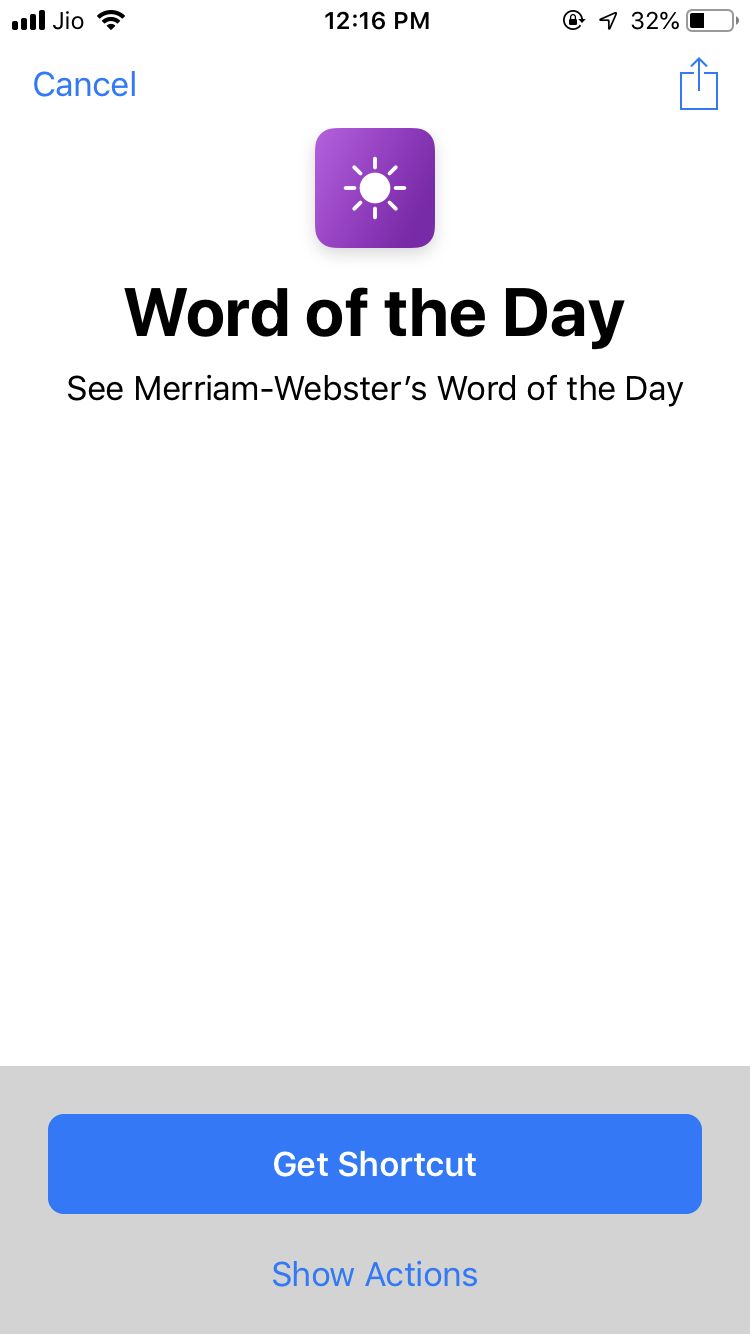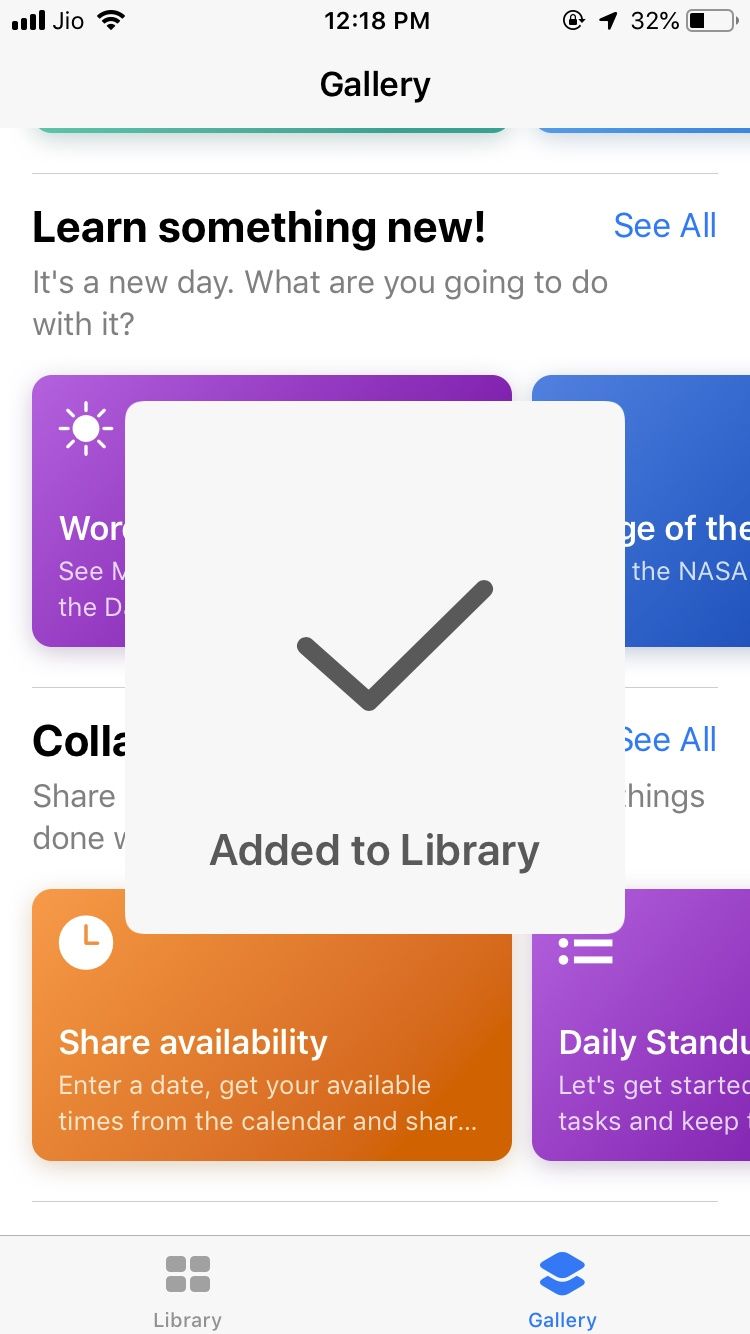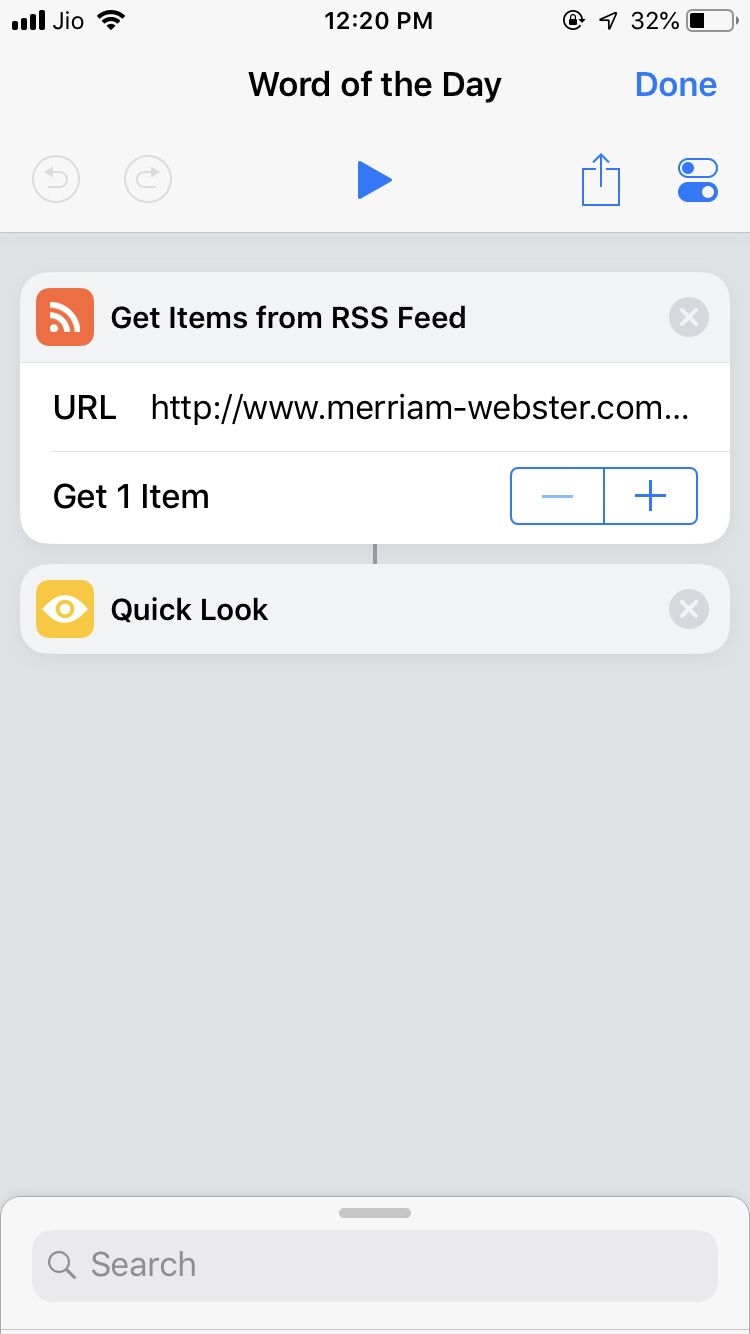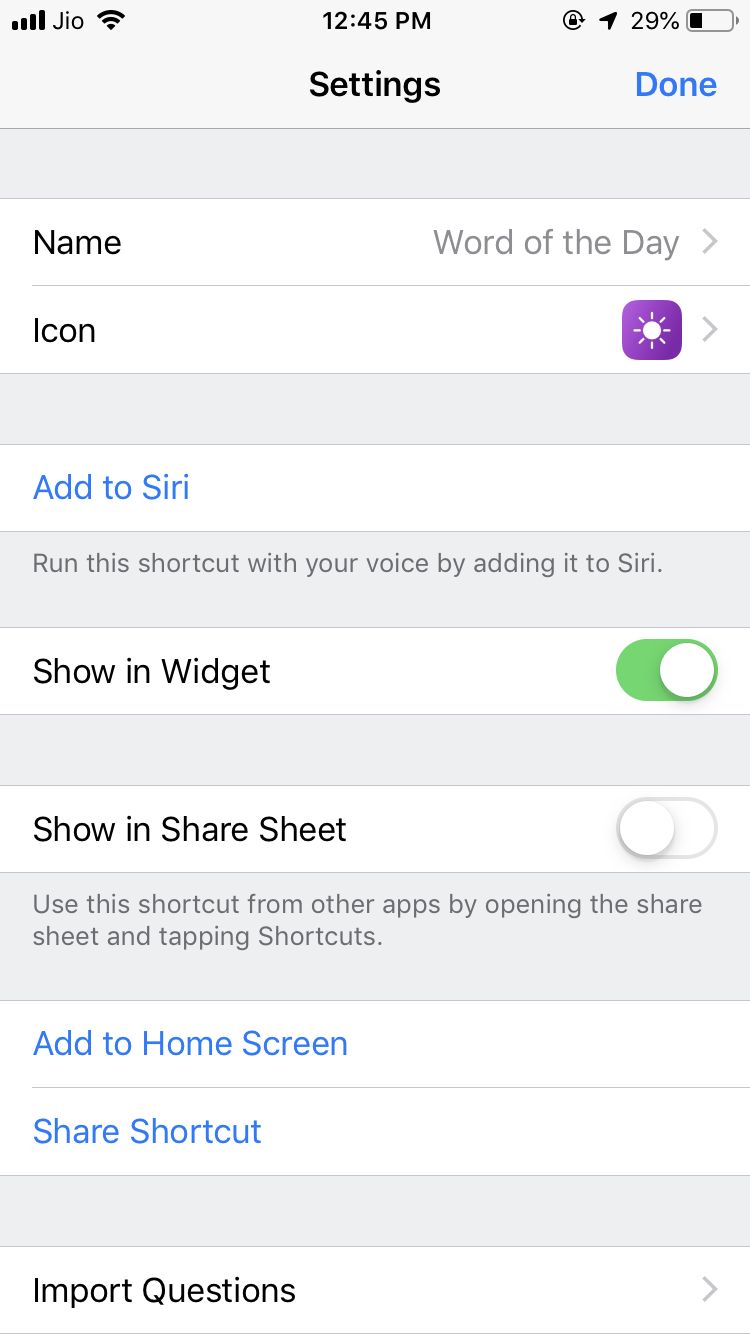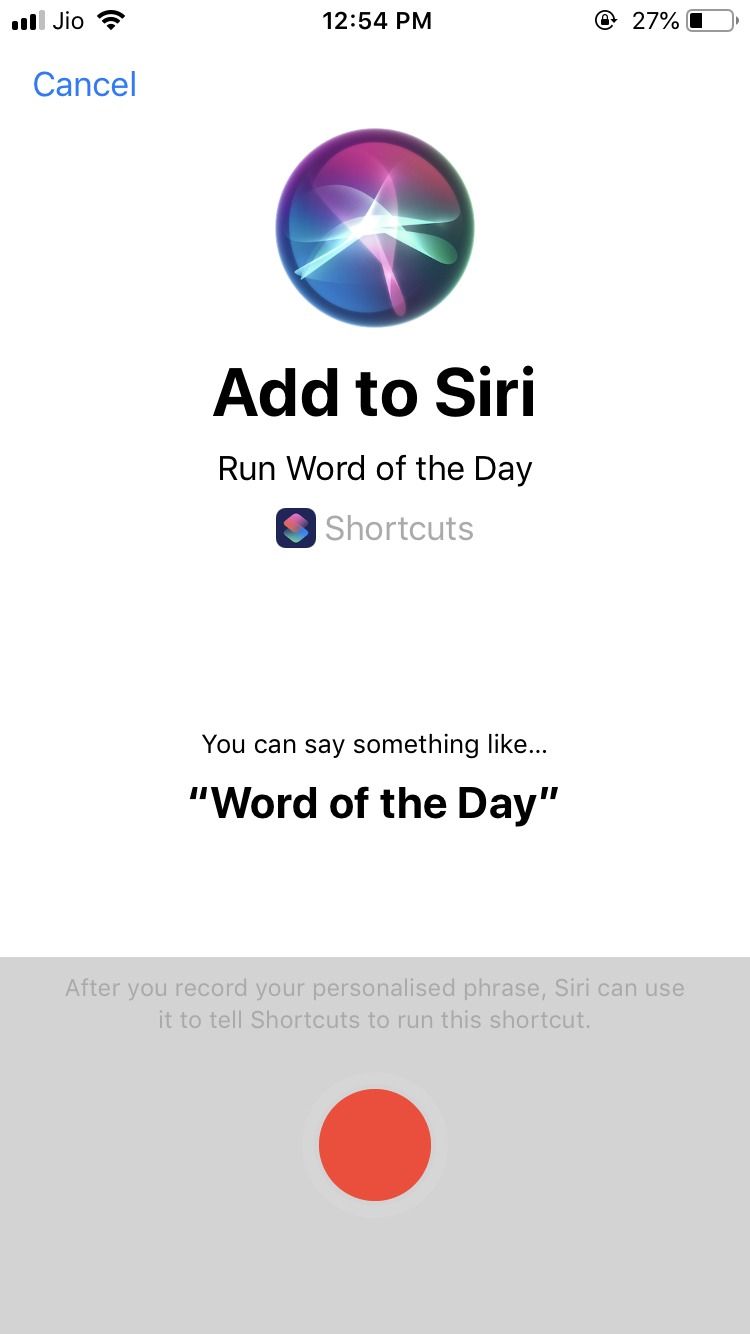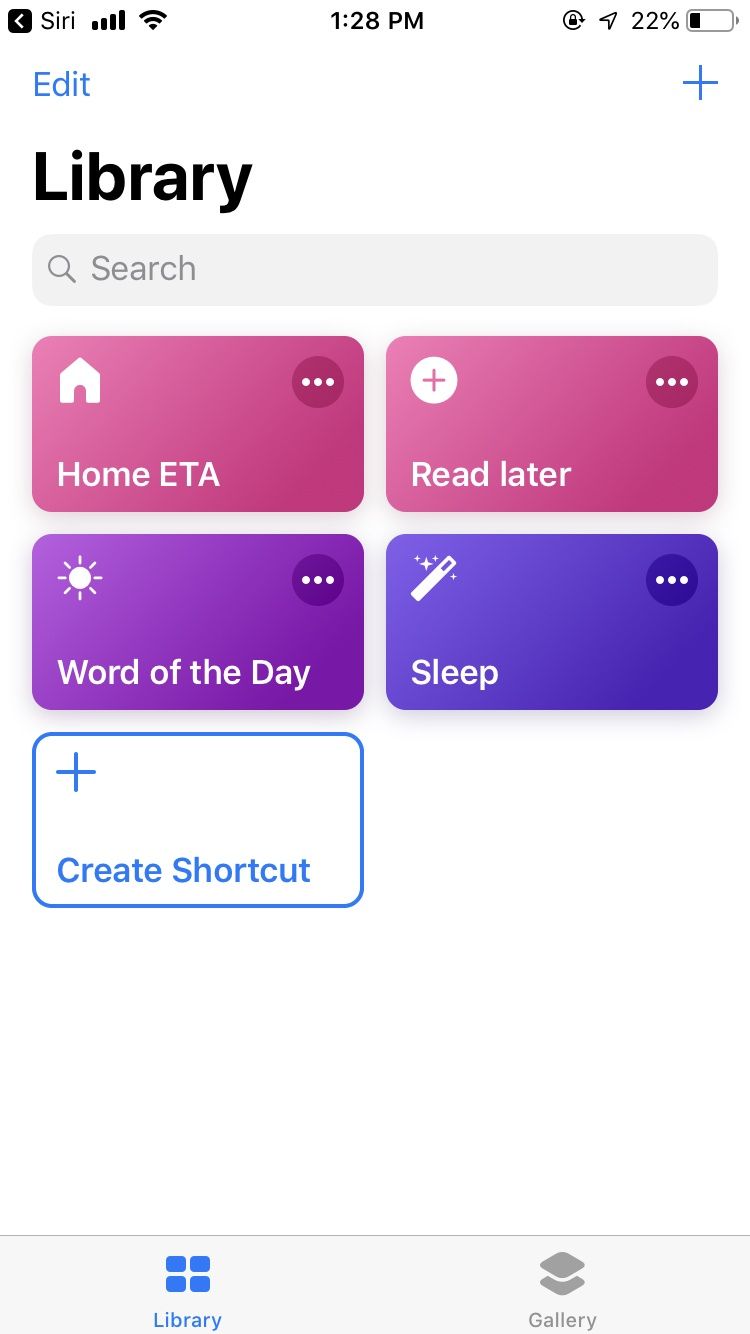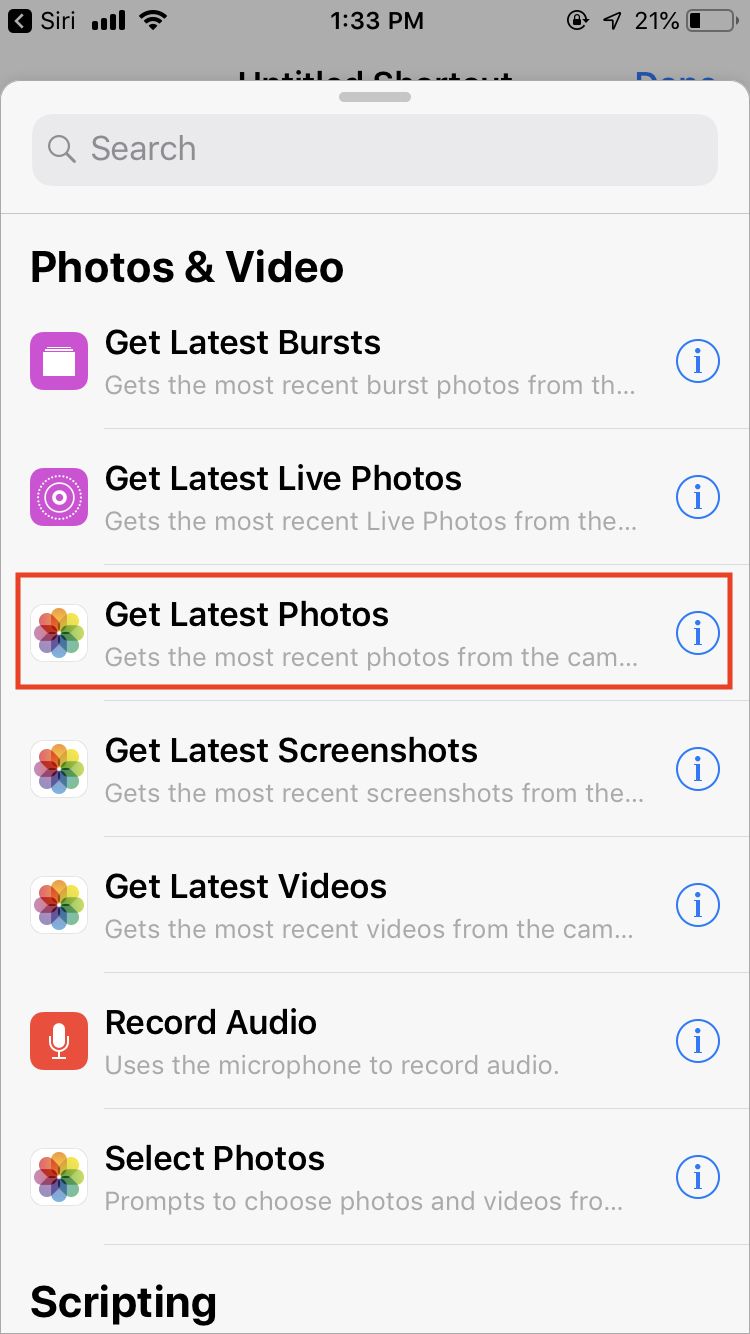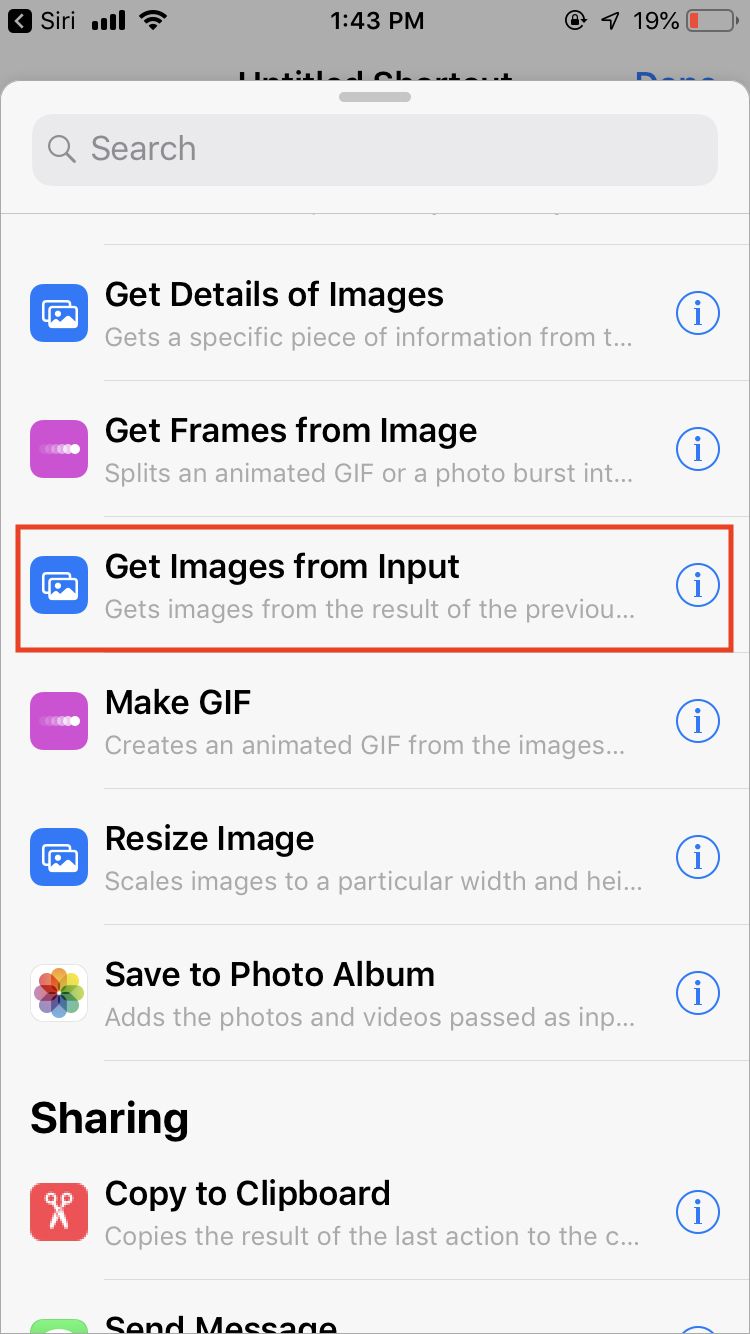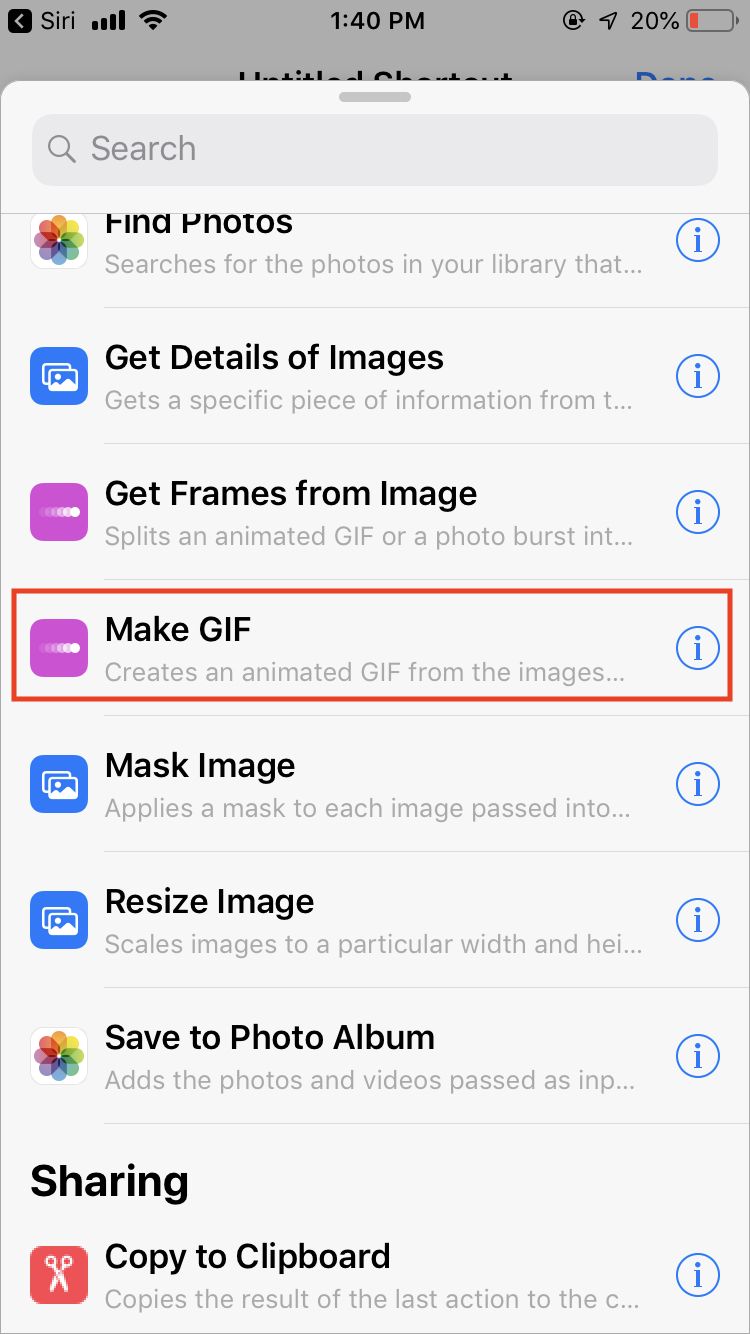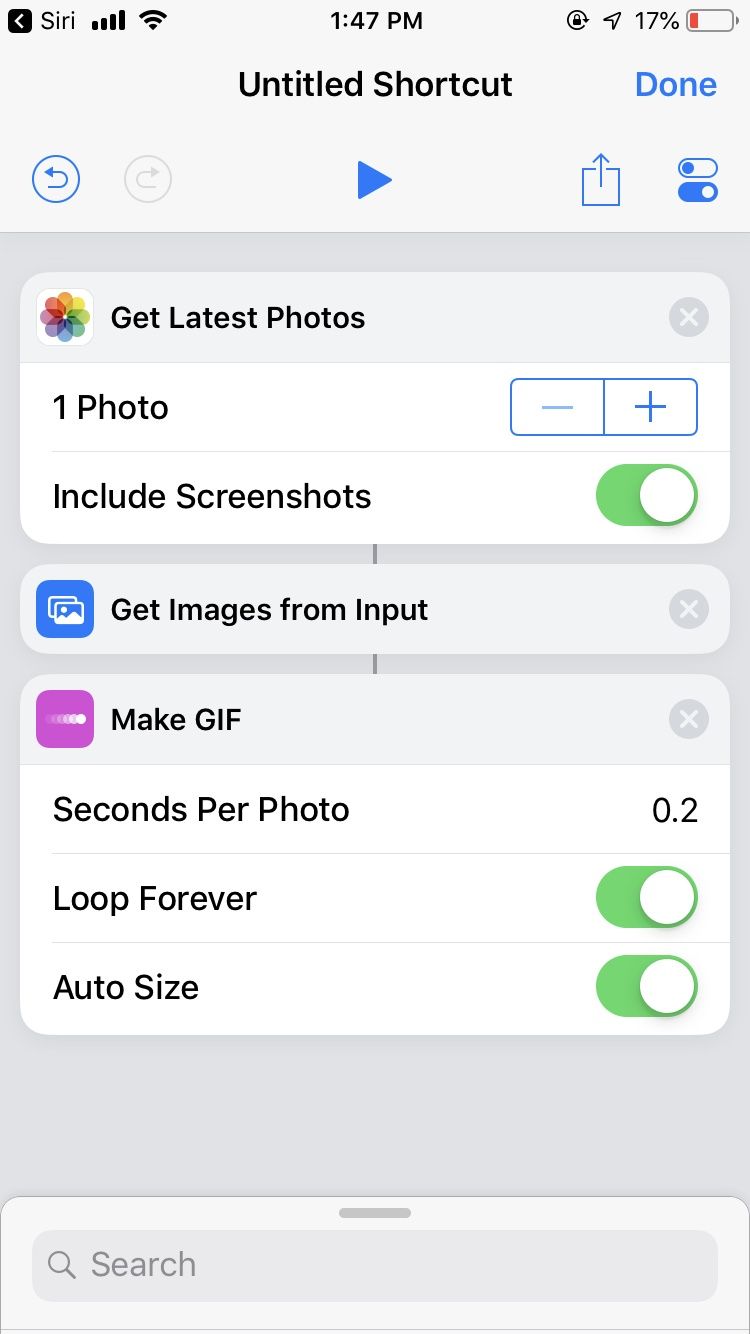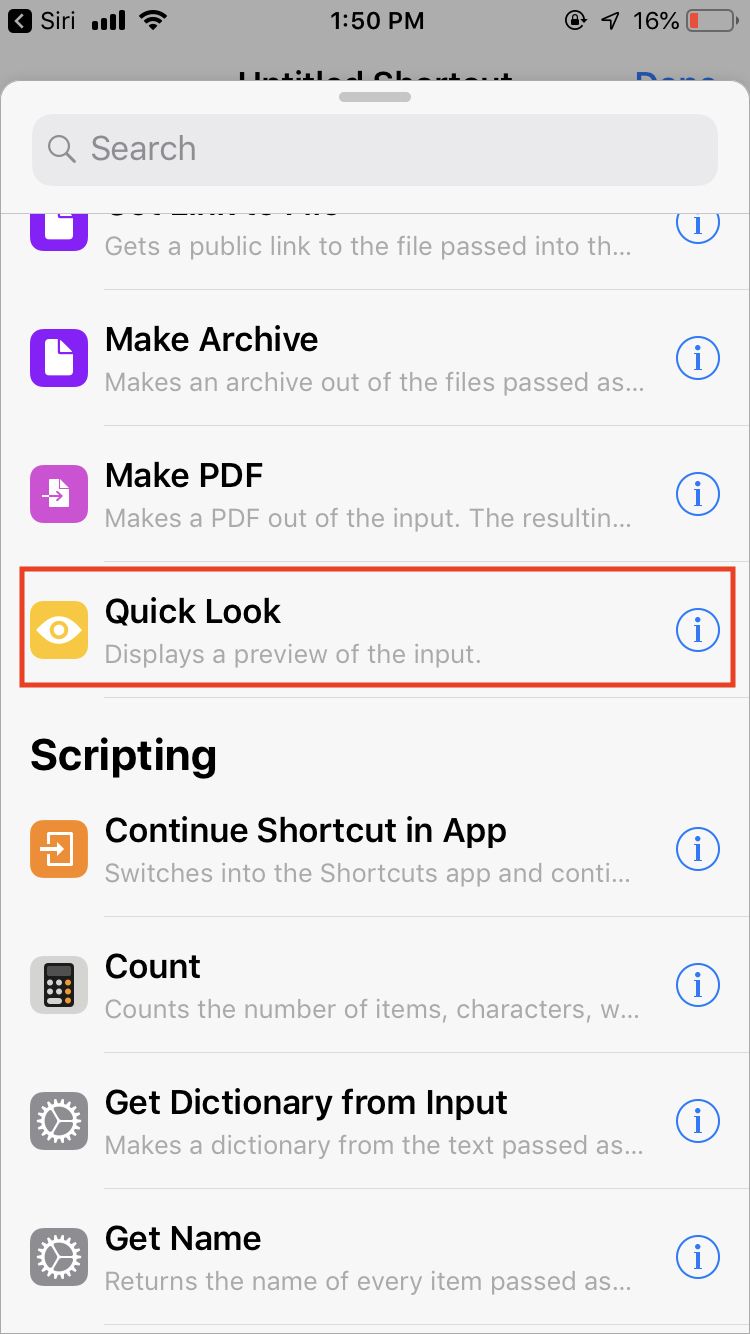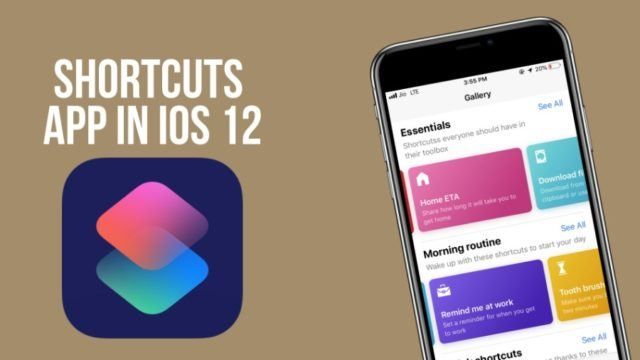
Приложение iOS Shortcuts, анонсированное на WWDC 2018, предназначено для автоматизации сложных задач, требующих нескольких нажатий. Сделав его доступным только в бета-версии для разработчиков, Apple, наконец, выпустила первую стабильную версию приложения автоматизации после выпуска iOS 12 для широкой публики.
Вы можете создавать ярлыки для таких задач, как обмен фотографиями с мероприятия, отслеживание ежедневного потребления воды, выбор фотографий из галереи и превращение их в коллаж.
Кроме того, вы также можете комбинировать функции различных приложений для создания ярлыков, в которых несколько приложений последовательно выполняют разные действия. Например, вы можете создать ярлык, который включит свет при пробуждении, воспроизведет вашу любимую песню, а также представит перед вами задачи на день. Вы можете назвать этот ярлык «Доброе утро» и активировать его, сказав «Доброе утро» Сири.
Вы можете скачать приложение Shortcuts из App Store.
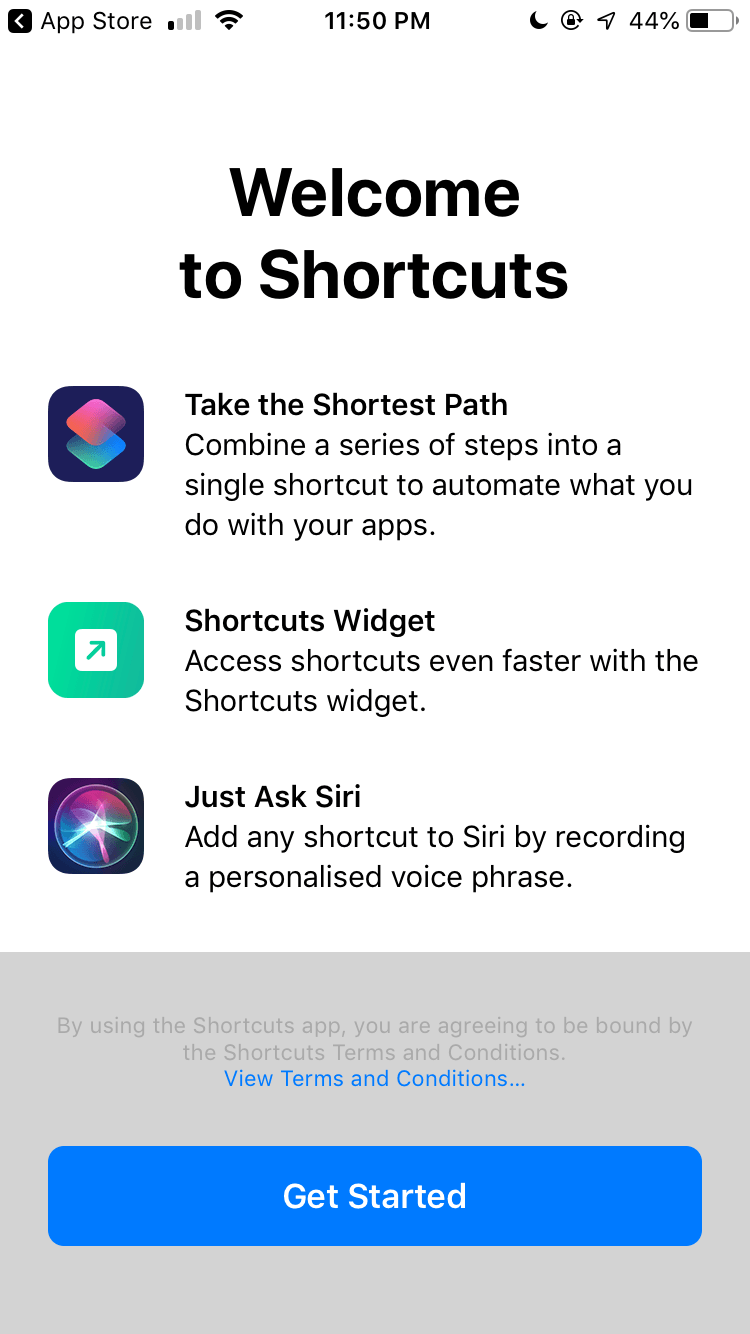
Читайте также: 15 возможностей iOS 12: что нового в обновлении для большого iPhone и iPad?
Обновленный и более эффективный рабочий процесс
Если вам известно о функционировании приложения Workflow, которое было приобретено Apple в прошлом году, понять приложение Shortcuts довольно просто. Приложение Workflow — это также простое приложение для автоматизации задач с похожей концепцией переменных, действий и вызовов действий из приложений.
Поскольку приложение Shortcut в iOS 12 глубоко интегрировано с ОС Core и Siri, вы можете создавать некоторые действительно полезные задачи. Такие привилегии не были предоставлены пользователям Workflow, что ограничивало эффективность приложения.
Использование готовых ярлыков
Поскольку большинство людей не знают всей концепции автоматизации в смартфонах, поэтому Apple предоставила несколько шаблонов для ярлыков, которые готовы к использованию. Запустите приложение «Ярлыки» из App Store и перейдите в раздел «Галерея» в нижней части экрана.
Здесь вы найдете более 300 ярлыков, которые были аккуратно разделены на различные категории, такие как Essentials, Утренняя маршрутизация, Быстрые ярлыки, Просмотр Apple Music и т. Д. Это простые ярлыки, которые были предоставлены, чтобы дать вам общее представление о том, как автоматизация работ.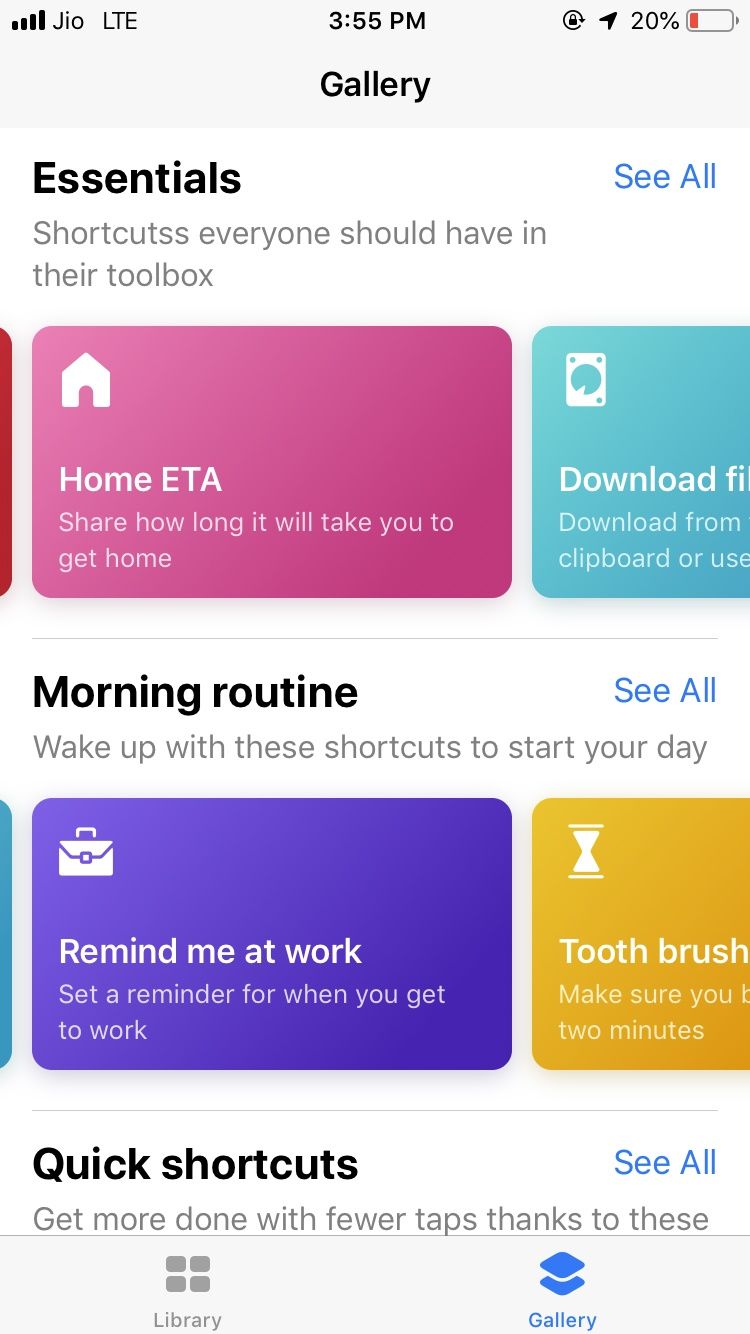
Вы можете настроить эти ярлыки, предоставляя свои собственные входные данные и обмениваясь ими. Для демонстрации я выбрал ярлык «Слово дня» в категории «Узнай что-то новое!». Этот ярлык показывает вам новое слово из словаря Merriam-Webster, а также его значение каждый день, чтобы расширить свой словарный запас.
- Нажмите «Слово дня», а затем «Получить ярлык», чтобы добавить его в библиотеку.

- Ярлык будет добавлен в библиотеку, и вы будете уведомлены о том же.

- Перейдите к ярлыку в библиотеке Library и нажмите на опцию, обозначенную тремя точками (многоточие), чтобы начать настройку ярлыка.
- Здесь вы можете настроить ярлык, добавив URL-адреса RSS-каналов с любого веб-сайта, кроме Merriam-Webster. Кроме того, у вас также есть возможность, хотите ли вы получить один предмет (слово) или два.

- Теперь, чтобы вызвать ярлык, вам нужно нажать на кнопку воспроизведения в верхней части экрана.
- Ярлыки были разработаны для работы с Siri, и вы можете начать ярлык, сказав фразу Siri по вашему выбору.
- Чтобы запустить ярлык через Siri, нажмите кнопку «Переключить» в правой верхней части экрана и выберите «Добавить в Siri».

- Нажмите «Добавить в Siri» и запишите любую фразу, которую вы хотели бы использовать для активации ярлыка.

- Кроме того, вы также можете добавить ярлык на домашний экран и виджеты, чтобы вам не приходилось открывать приложение ярлыков каждый раз, когда вы хотите запустить ярлык.
Читайте также: Топ 12 скрытых функций iOS 12, о которых Apple не рассказывала на WWDC 2018
Теперь каждый раз, когда вы говорите выбранную фразу Сири, ярлык будет выполняться.
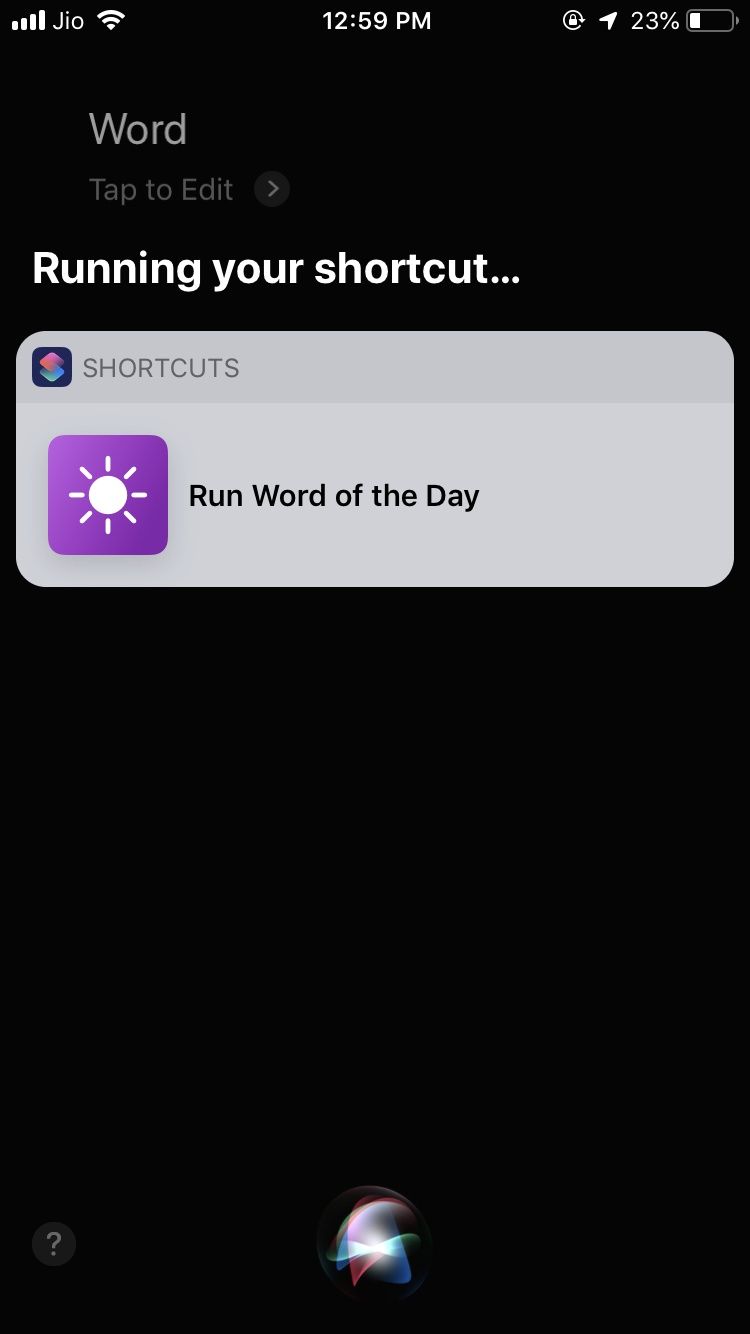
Создание нового ярлыка
Помимо использования шаблонов, вы также можете создавать свои собственные ярлыки для некоторых задач. Создание ярлыка было бы легче для вас, если бы вы имели некоторые предварительные знания о понятиях логики и программирования. Ниже мы создали ярлык, который активируется путем произнесения фразы в Siri и создает GIF из последних 4 фотографий из вашей галереи.
- Нажмите «Создать ярлык» в приложении «Библиотека в ярлыках».

- Вы увидите много действий, которые вы можете комбинировать для автоматизации задач. Здесь, чтобы создать ярлык для создания GIF-файлов, мы добавим действие «Получить последние фотографии» под фото. Категория видео.

- Вы можете выбрать количество фотографий, которые вы хотите добавить в свой GIF и хотите ли вы добавить скриншоты или нет.
- Далее, нажмите «Получить изображения из параметра ввода» в разделе «Фотографии». Раздел видео для использования изображений в следующем действии.

- Следующее действие, которое вам нужно добавить, это «Сделать GIF», который создает анимированный GIF из изображений, переданных в действие.

- Это действие предоставляет вам некоторые возможности для настройки GIF. Вы можете выбрать варианты по своему вкусу.

- Вам нужно выбрать действие «Быстрый просмотр» в категории «Документы», чтобы отобразить предварительный просмотр GIF, созданного на предыдущих этапах.

- Далее нажмите кнопку «Переключить» в верхнем правом углу экрана, чтобы переименовать ярлык и добавить для него фразу Siri. Кроме того, вы можете добавить ярлык на домашний экран / виджеты.
Теперь вы можете вызвать ярлык, сказав фразу Сири.
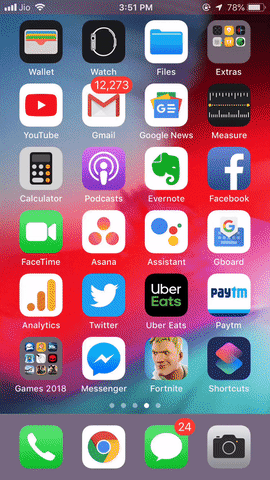
решение суда
Говоря лично, Shortcuts — это сложное приложение, и без предварительного знания логики и программирования довольно сложно полностью использовать преимущества приложения. В то время как Apple намеревалась облегчить задачи для пользователей, они создали что-то, что само по себе запуталось Однако это первый шаг, и когда разработчики приложения добавят возможность создавать ярлыки внутри приложения, все станет более понятным.
Читайте также: Телефон XS, iPhone XS Max, iPhone XR Цены в Индии: сколько они будут стоить?